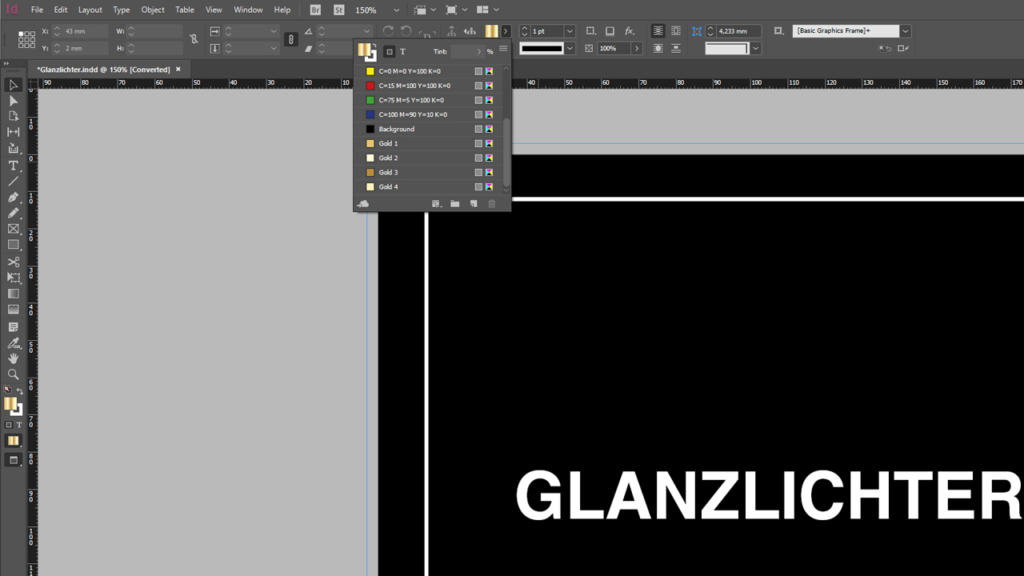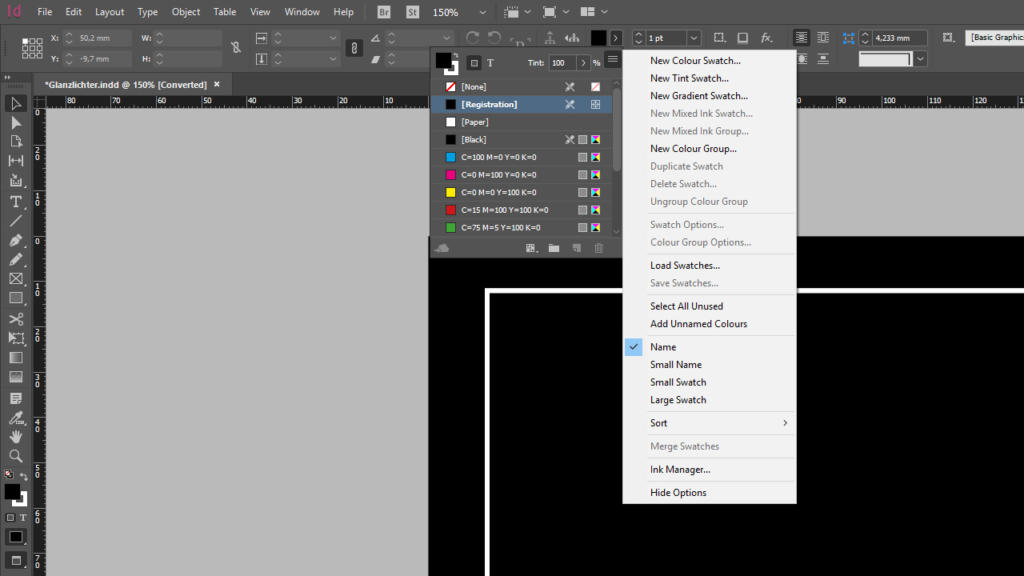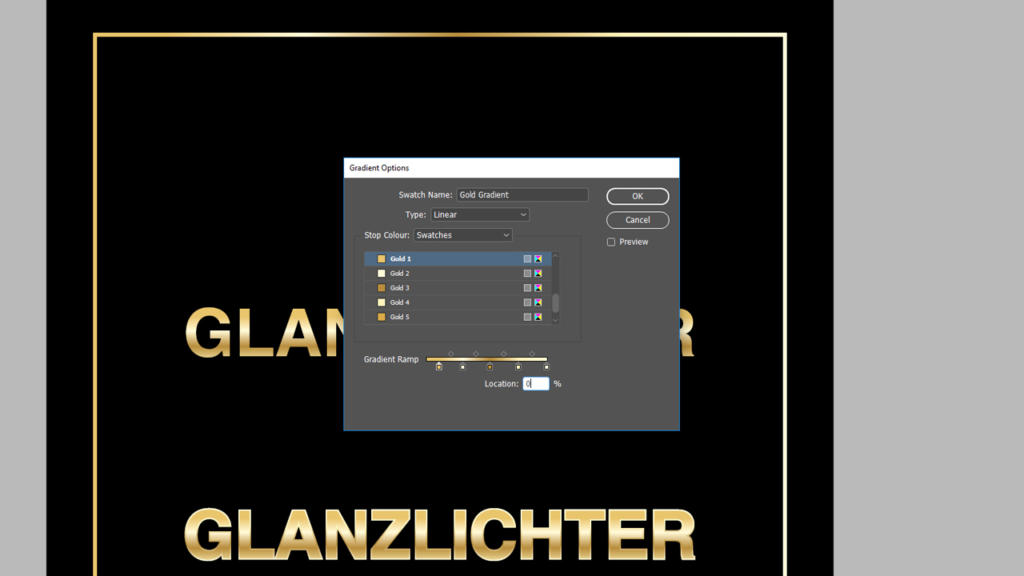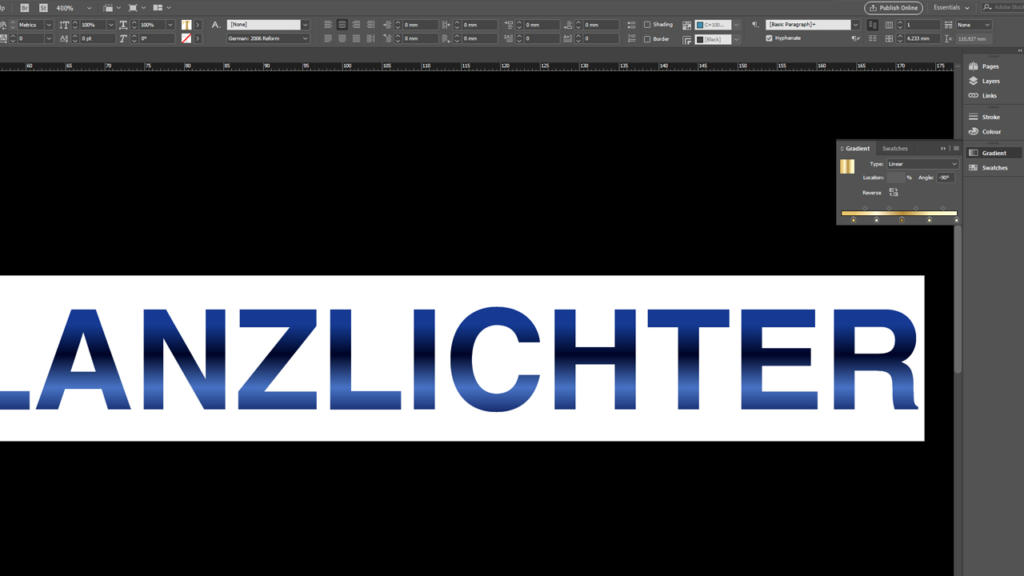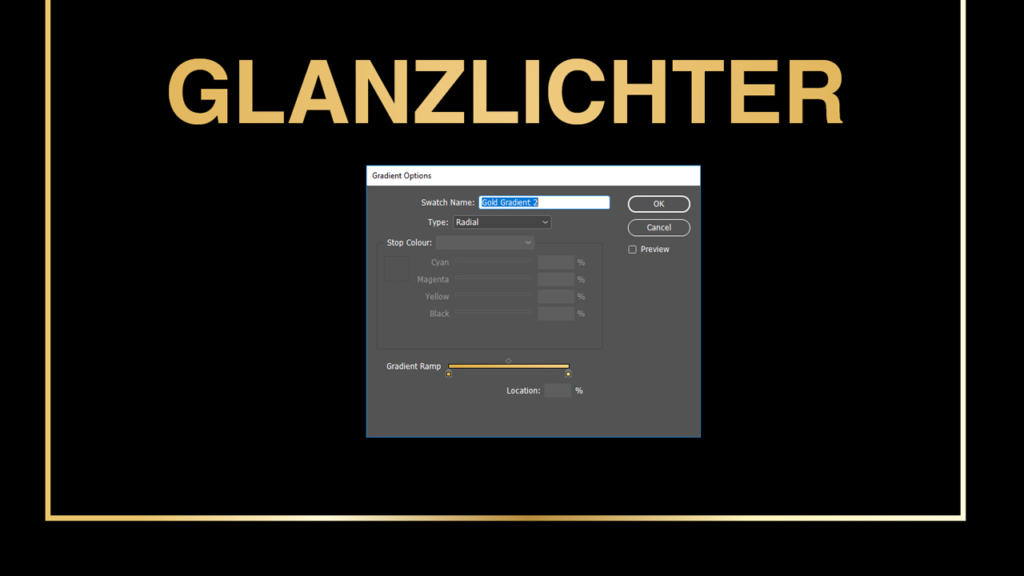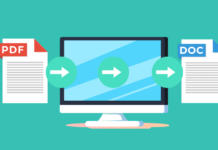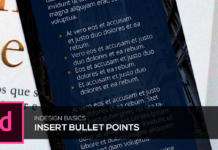Guldfarve er ikke kun et blikfang som smykker. Også inden for grafisk design anvendes den gerne, hvis et design eller element skal virke meget elegant. I denne vejledning får du at vide, hvordan du ved hjælp af forløbsfarverne cyan, magenta, yellow og key kan skabe en realistisk guldeffekt til dit trykprojekt uden at bruge en specialfarve.
Indholdsfortegnelse for dette indslag:
- Det særlige ved guldfarve
- Klassisk CMYK-guldfarve
- En plastisk guldfarve i CMYK
- En diskret guldeffekt
- Den rigtige papirtype til guldfarve i CMYK
Det særlige ved guldfarve
Guldets særlige egenskab er refleksion af lyset. Den kan selvfølgelig ikke rekonstrueres realistisk på papir. Adobe InDesign har derfor indbygget et meget effektivt forløbsværktøj til oprettelse af en realistisk guldeffekt. Valget af den rigtige papirtype har derudover meget høj påvirkning på guldeffektens virkning.
Klassisk CMYK-guldfarve
I vores første eksempel oprettes der en guldeffekt bestående af fire forskellige brun- og okkertoner. Inden selve forløbet kan defineres, skal hver farvetone først oprettes som selvstændig farvetone. Åbn dertil Farveprøver i den øverste menu, og klik på knappen Ny farveprøve. Efterfølgende kan man med et dobbeltklik på den nye farve åbne Farveprøveindstillinger. I dette vindue tildeles nu farvens navn og selve farveværdierne, som den første farvetone skal sammensættes af.
I dette eksempel kaldes de fire farvetoner „Guld 1“ til „Guld 4“ og har følgende værdier:
- Guld 1: C9 M22 Y65 K2
- Guld 2: C0 M0 Y21 K20
- Guld 3: C21 M39 Y81 K17
- Guld 4: C1 M2 Y35 K0
Når disse fire farvetoner er blevet oprettet, kan Farveprøver åbnes igen, og øverst til højre over den lille boks med de tre streger kan man åbne en dropdown-menu. Klik her på Ny forløbsfarveprøve. I det nye vindue tildeles der først det nye navn ligesom ved en normal farve. I dette eksempel „Guldforløb 1“. Måden forbliver lineær. Området til indstillingen af farven er stadig gråt og kan ikke klikkes på. Dette ændrer sig, hvis man i den nederste del af vinduet klikker i en af boksene på forløbsrampen.
På forløbsrampen kan de enkelte bokse placeres frit. Desuden kan man tilføje yderligere bokse med et klik under forløbsrampen. For at slette boksene skal man bare klikke på en med venstre musetast og trække den ned. Hele forløbsrampen bestemmer forløbet fra den øverste kant til den nederste kant af et objekt, som skal farves. Ved at klikke på de enkelte bokse markeres de, og man kan tildele farver.
Når man har klikket på den første boks, aktiveres området Stopfarve, og man kan tildele en farve til boksen. Via dropdown-menuen Stopfarve vælges panelet Farveprøver.
Nu kan alle farver tildeles enkeltvis. Tilføj i alt yderligere tre bokse, og tildel de pågældende farvetoner „Guld 1“ til „Guld 4“ til boksene. Den sidste boks får igen farvetonen „Guld 1“.
Med et klik på OK bekræftes indstillingen, og forløbet vises i farveprøven som en normal farve. Nu kan teksten eller objektet markeres og farves med farven „Guldforløb 1“.
Alt efter InDesign-version kan det ske, at effekten i starten vises fra venstre til højre i stedet for ovenfra nedad. For at opnå det ønskede resultat kan forløbsvinduet åbnes via Vindue > Farve > Forløb. I dette vindue kan man nu indstille forløbets drejning.
En plastisk guldfarve i CMYK
Ved hjælp af en kontur virker guldeffekten endnu mere plastisk. Ved at fastlægge „Guldforløb 1“ som konturfarve ud over fyldfarven virker forløbet som en kant og imiterer således den særlige egenskab af guldets refleksion. Også her kan man ved hjælp af drejningen tilpasse den plastiske guldeffekts styrke.
En diskret guldeffekt
Hvis det hellere skal være lidt mere diskret, anbefaler vi vores tredje guldtone, som alligevel stadig har en meget elegant effekt. Først er der brug for to nye farveprøver. Disse har følgende værdier:
- Guld 5: C7 M21 Y56 K0
- Guld 6: C18 M34 Y80 K0
Igen oprettes der et nyt farveforløb via
Igen oprettes der et nyt farveforløb via Farveprøver. Farvetonen „Guld 5“ tildeles til den venstre boks og „Guld 6“ til den højre. Forløbstypen stilles om fra Lineær til Radial, fordi guldeffekten skal blive lysere indad udefra. Det nye forløb får navnet „Guldforløb 2“, og alt bekræftes med et klik på OK. Som i det tidligere eksempel markeres objektet nu og fyldes med farven „Guldforløb 2“. Resultatet virker nu tydeligt mere diskret, men stadig meget elegant.
Den rigtige papirtype
Valget af den rigtige papirtype er hovedsageligt afhængigt af anvendelsesformålet af designet med guldeffekt. Hvis man f.eks. vil reklamere for et produkt, så anbefales det at bruge blankt bestrøget kunsttrykpapir. Refleksionen under en lyskilde understøtter guldeffekten og løfter således produktet på et meget højt kvalitetsniveau.
Ubestrøget eller mat bestrøget papir kan anvendes, når fokus skal være på selve guldeffekten. Pga. den manglende refleksion kan effekten træde tydeligt frem i forgrunden og bliver sat særlig godt i scene på mat papir med mørk baggrund.
Vores CMYK-guldfarve på blankt bestrøget kunsttrykpapir
Vores CMYK-guldfarve på mat bestrøget kunsttrykpapir
Credits:
Mediedesigneren Christoph Ullrich designer og taler.